Windows Virtual PC에 설치된 Windows 7 VPC에서 Aero 효과 사용
이전 버전의 Virtual PC에 비해서 Windows Virtual PC는 확실히 월등한 ^^ 가상 환경을 제공해줍니다. 그중의 하나가 바로 Aero 효과를 사용할 수 있다는 것!
아래의 글에 친절하게 설명되어 있습니다.
Enable Aero Glass in Windows Virtual PC
; http://keznews.com/6064_Enable_Aero_Glass_in_Windows_Virtual_PC
오호... 그런데 위와 같이 따라했는데 여전히 Windows 7 VPC는 투명 효과가 없는 Aero 테마를 보여주는 데... ^^;
[그림 1: 투명효과가 없는 Aero 테마]
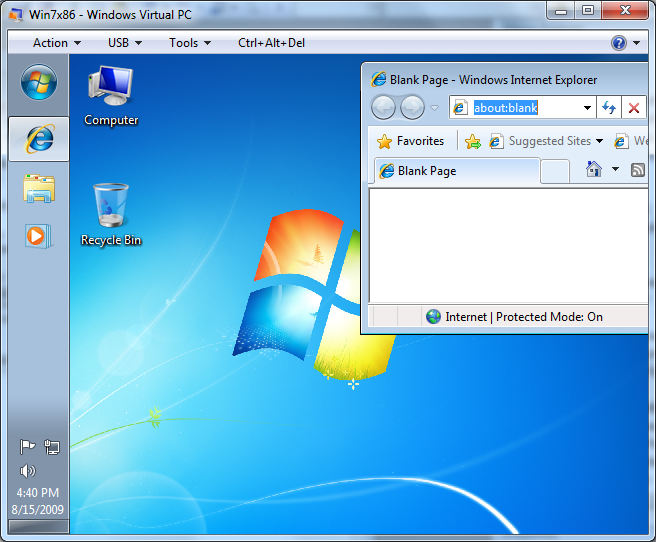
이상하다... 이상하다... 싶어서 좀 더 검색을 해보았습니다. ^^ 다행히 위의 글에서는 빼먹은 방법이 하나 나옵니다.
Enable Aero Glass in Windows Virtual PC
; http://www.redmondpie.com/enable-aero-glass-in-windows-virtual-pc/
무엇이냐면? "Integration Features"는 설치해 준 후에, 별도로 "Tools" / "Enable Integration Features" 메뉴를 이용해서 명시적으로 활성화시켜 주어야 한다는 것!
[그림 2: 투명 효과가 적용된 Aero 테마]
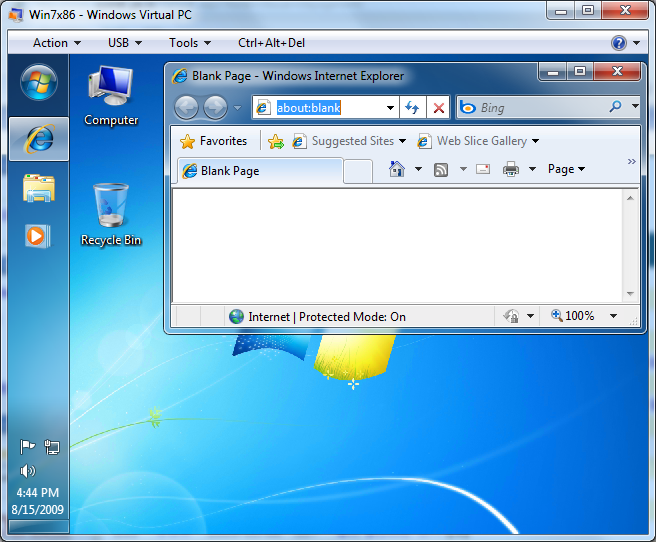
우오~~~~ Windows 7에 반해버렸습니다. ^^ (하지만, 역시나 에어로를 켜 놓으니 성능이 떨어지는군요.)
[이 토픽에 대해서 여러분들과 의견을 공유하고 싶습니다. 틀리거나 미흡한 부분 또는 의문 사항이 있으시면 언제든 댓글 남겨주십시오.]